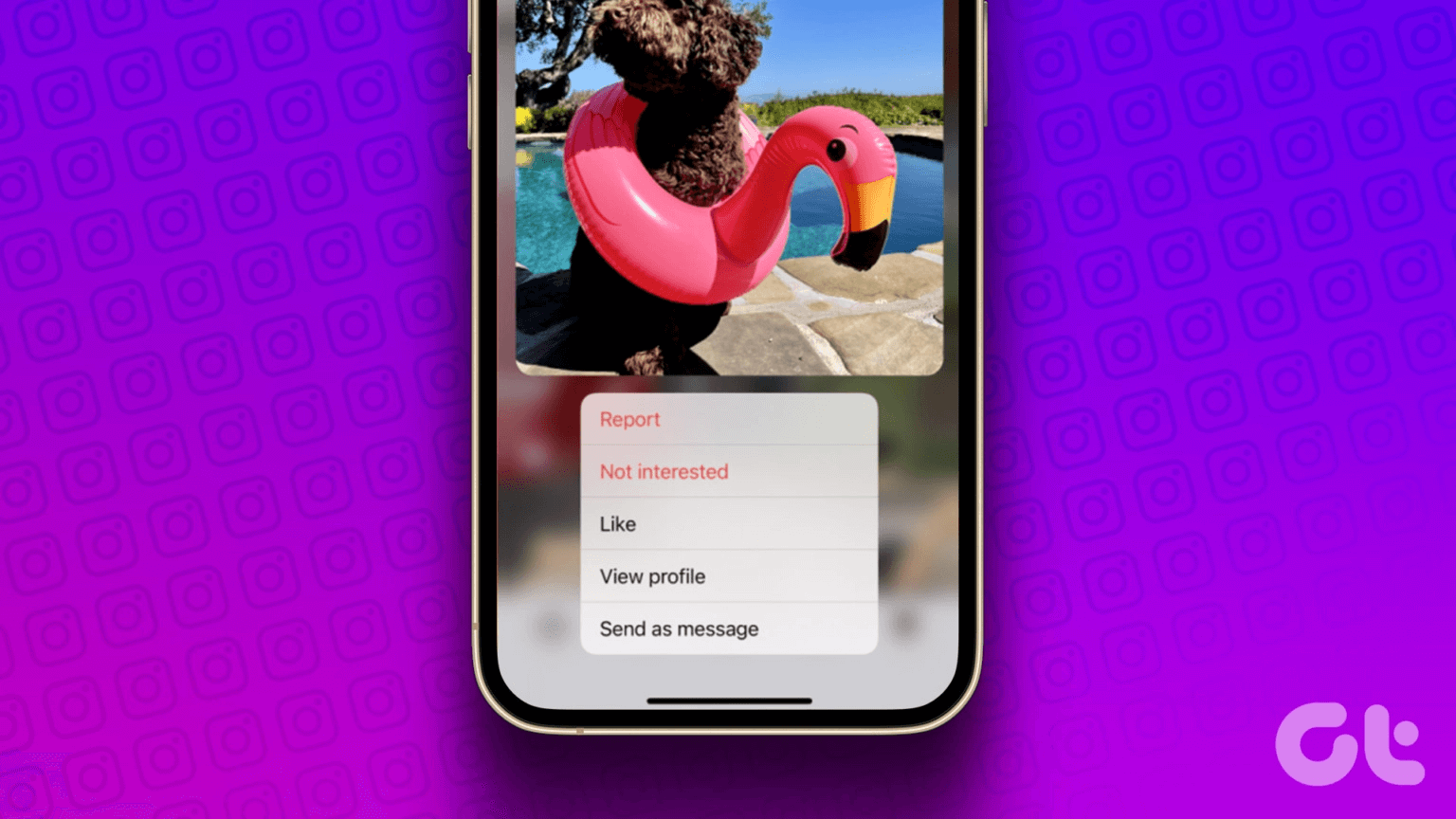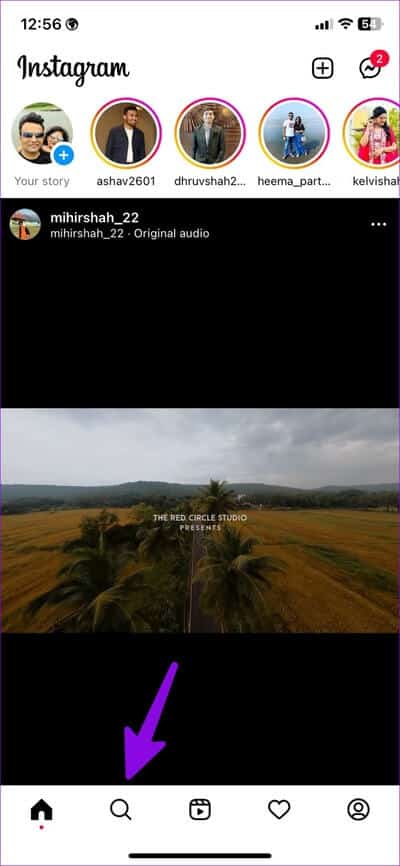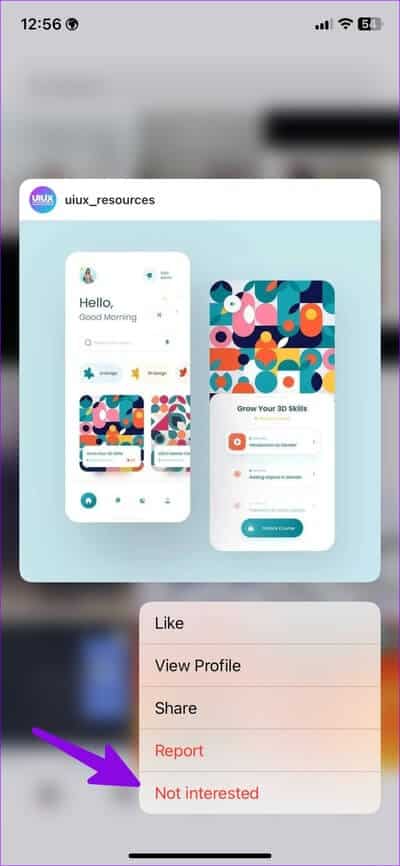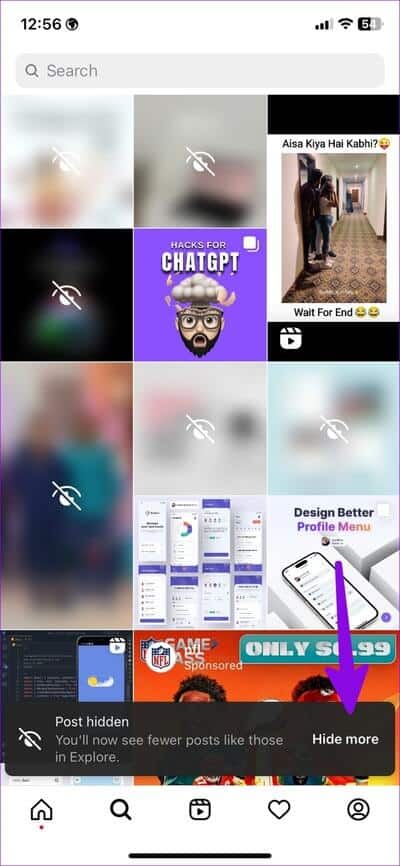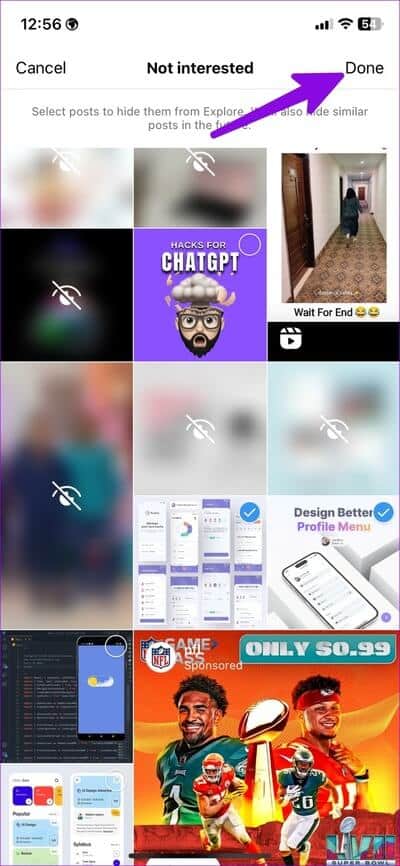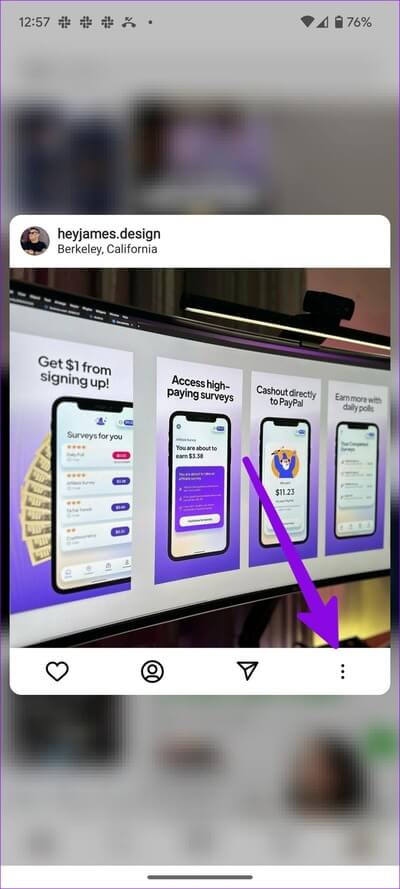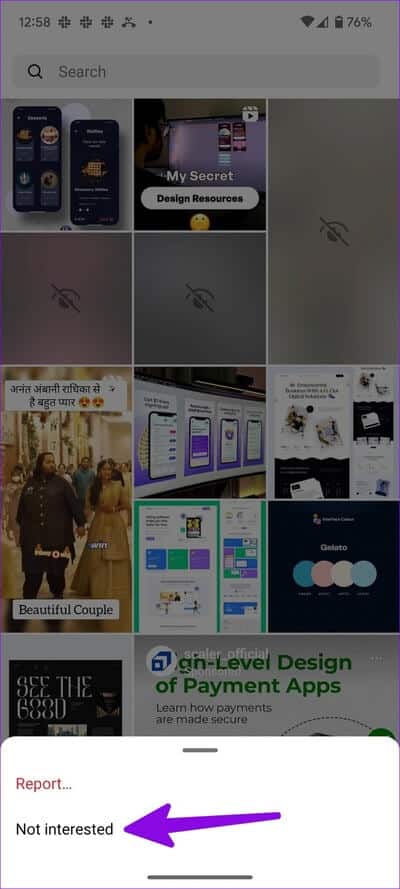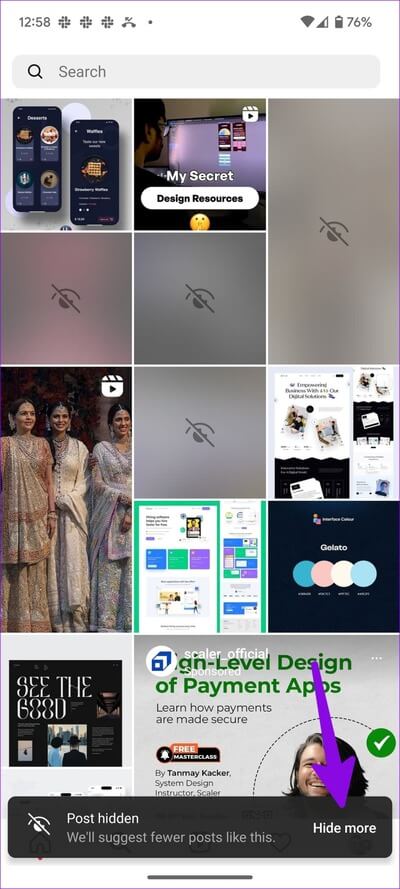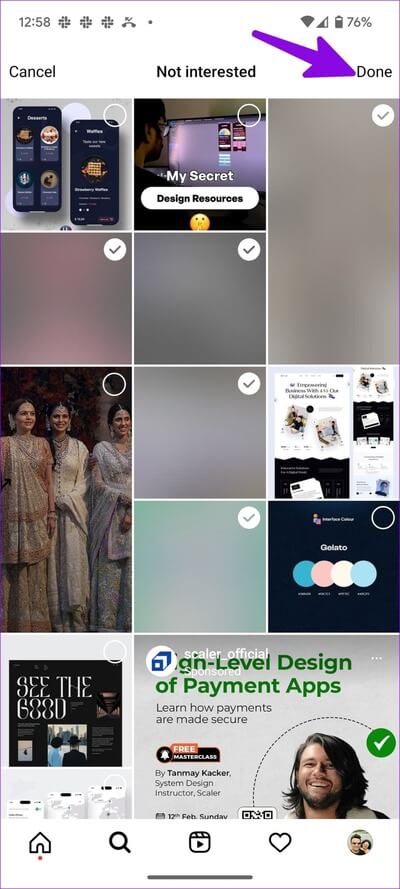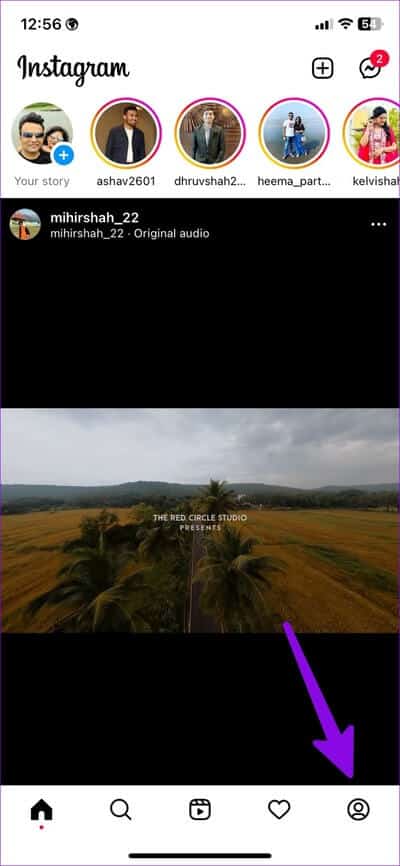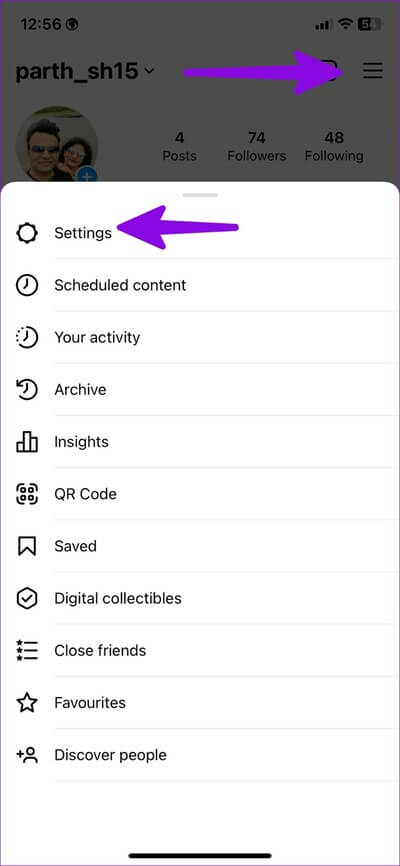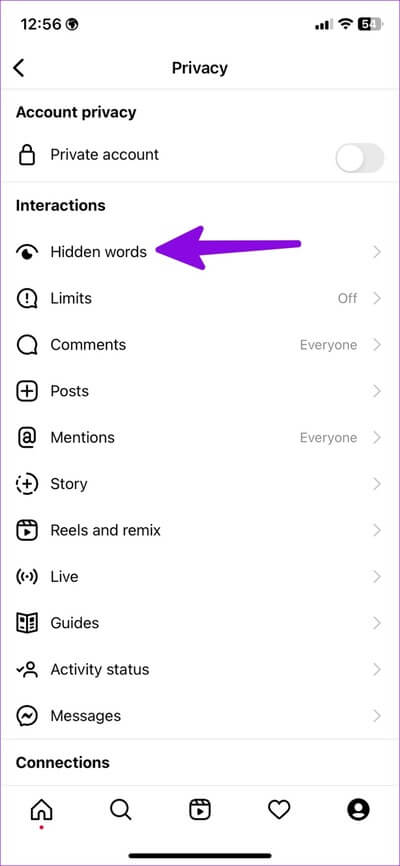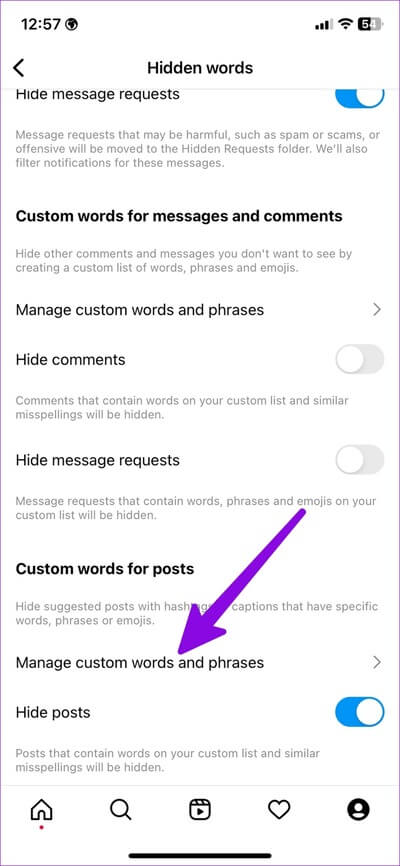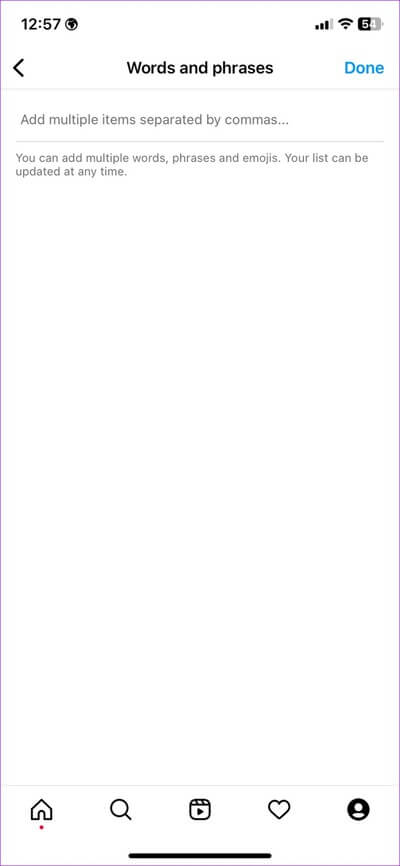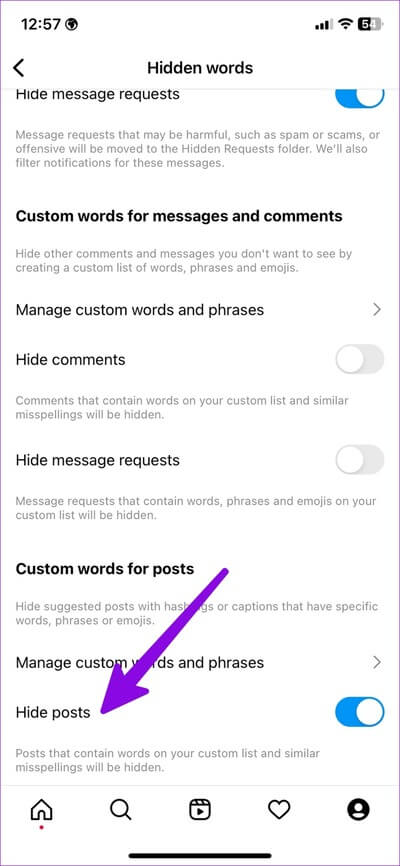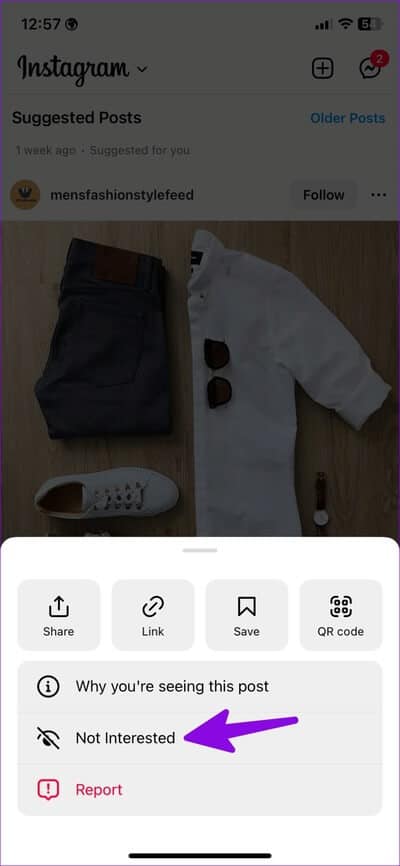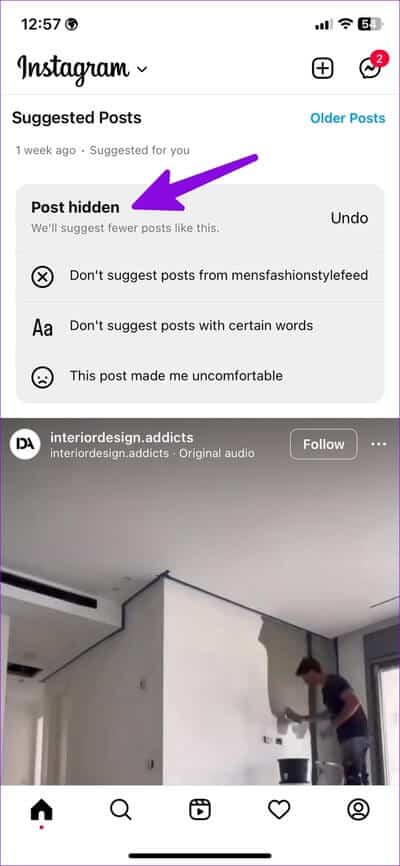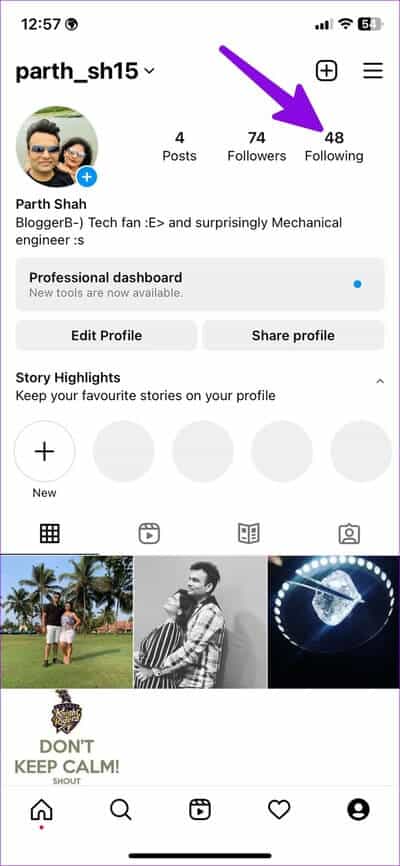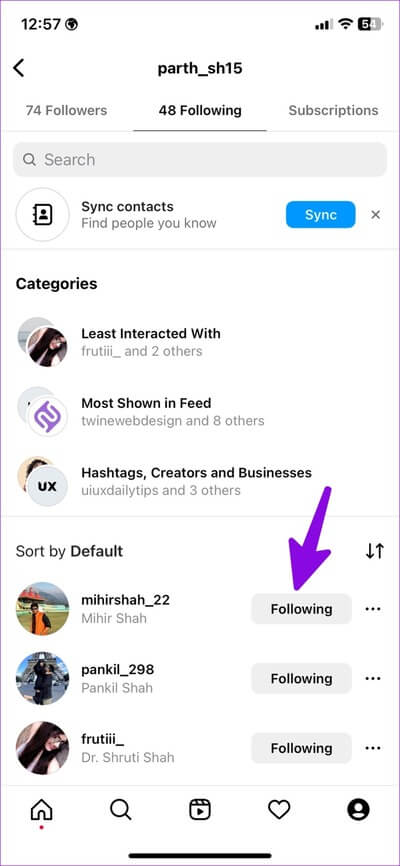أفضل 4 طرق لإدارة المنشورات الموصى بها على Instagram
بصرف النظر عن التحقق من منشورات أصدقائك، reels وقصصهم على صفحة Instagram الرئيسية ، يمكنك أيضًا إلقاء نظرة على المحتوى الشائع من علامة التبويب استكشاف. يستخدم Instagram AI (الذكاء الاصطناعي) والخوارزميات لاقتراح المحتوى في علامة التبويب Explore. لكنه قد لا يكون دائمًا ذكيًا وقد يُظهر مشاركات غير ذات صلة أو مسيئة. لحسن الحظ ، تقدم الشركة المملوكة لـ Facebook عدة طرق لإدارة المنشورات الموصى بها في التطبيق بشكل أفضل.
Instagram Explore هي طريقة رائعة للتحقق من المنشورات الشائعة في منطقتك. ولكن هناك أوقات تصادف فيها محتوى غير ضروري. بدلاً من تجاهل مثل هذه المنشورات ، يمكنك تدريب خوارزميات Instagram على التوقف عن اقتراح مثل هذا المحتوى في المقام الأول. دعنا نتحقق من عدة خيارات لإدارة توصيات Instagram مثل المحترفين.
1. إخفاء المشاركات من علامة التبويب “استكشاف”
يتيح لك Instagram الآن إخفاء المنشورات من علامة التبويب Explore. يمكنك حتى تحديد العديد من المنشورات الموصى بها وإخفائها بنقرة واحدة. لست بحاجة إلى تحديد كل مشاركة على حدة. بمجرد إخفاء المنشورات من علامة التبويب “استكشاف” ، يتعرف Instagram على نمطك وتفضيلاتك ويستخدمه لإخفاء المنشورات المماثلة في المستقبل. هذا ما عليك القيام به.
تختلف خطوات إخفاء المنشورات الموصى بها على Instagram على نظامي iOS و Android. سنغطي منصات المحمول. لنبدأ مع Instagram لأجهزة iPhone.
Instagram لأجهزة iPhone
الخطوة 1: قم بتشغيل تطبيق Instagram على جهاز iPhone الخاص بك.
الخطوة 2: حدد علامة التبويب استكشاف في الجزء السفلي (الذي يشبه رمز البحث).
خطوة 3: اضغط مع الاستمرار على المنشور الذي تريد إخفاءه وحدد “غير مهتم” من قائمة السياق.
الخطوة 4: يخفي Instagram المنشور ويقدم خيارًا لإخفاء المزيد من هذه المنشورات.
الخطوة 5: حدد إخفاء المزيد.
خطوة 6: اضغط على زر الاختيار في الزاوية اليمنى العليا وحدد العديد من هذه المنشورات لإخفائها. اضغط على Done وسترى الآن عددًا أقل من المنشورات المشابهة في المستقبل.
Instagram لنظام Android
الخطوة 1: افتح تطبيق Instagram على هاتف Android الخاص بك.
الخطوة 2: اضغط لفترة طويلة على منشور غير ذي صلة ومرر إصبعك إلى قائمة النقاط الثلاث الرأسية. تحقق من لقطة الشاشة أدناه للرجوع إليها.
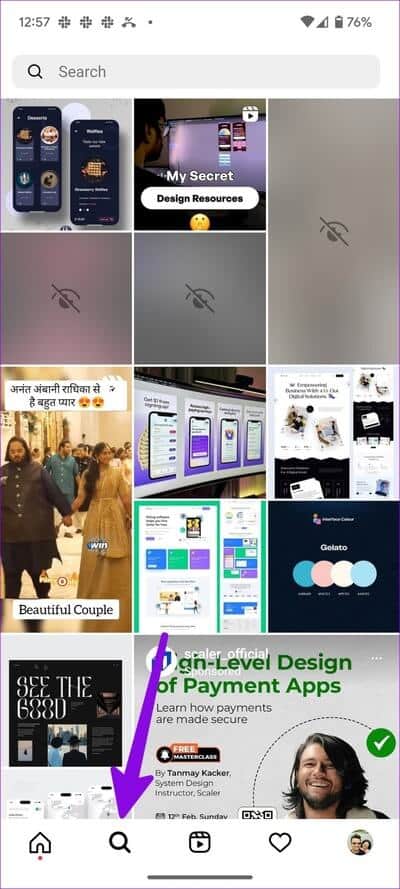
خطوة 3: حدد غير مهتم.
الخطوة 4: يخفي Instagram المنشور المحدد ويعرض خيارًا لتحديد المزيد من هذه المنشورات.
الخطوة 5: حدد عدة منشورات موصى بها وانقر فوق تم في الزاوية العلوية اليمنى.
قد يستغرق Instagram بعض الوقت لمعرفة ما تفضله. يمكنك الاستمرار في رؤية منشورات مماثلة في علامة التبويب “استكشاف” لبضعة أيام. يمكنك الاستمرار في إخفاء مثل هذه المنشورات وتدريب تطبيق Instagram على إظهار المحتوى ذي الصلة فقط. إنها بلا شك واحدة من أكثر الطرق فعالية لإدارة المشاركات الموصى بها على Instagram.
2. إخفاء المنشورات المقترحة بكلمات محددة
يقدم Instagram بالفعل خيارًا لإخفاء التعليقات والرسائل المباشرة التي تحمل كلمات محددة. قام العملاق الاجتماعي بتوسيع نفسه ليشمل المنشورات الموصى بها أيضًا. يمكنك إضافة كلمات أو قائمة عبارات أو علامات تصنيف تريد تجنب رؤيتها في المنشورات. اتبع الخطوات أدناه لتعديل إعدادات الخصوصية الخاصة بك على Instagram.
الخطوة 1: افتح تطبيق Instagram على هاتفك.
الخطوة 2: اضغط على أيقونة ملفك الشخصي في الزاوية اليمنى السفلية واضغط على قائمة الخطوط الأفقية الثلاث في الأعلى.
خطوة 3: افتح الإعدادات وحدد الخصوصية.
الخطوة 4: اضغط على الكلمات المخفية.
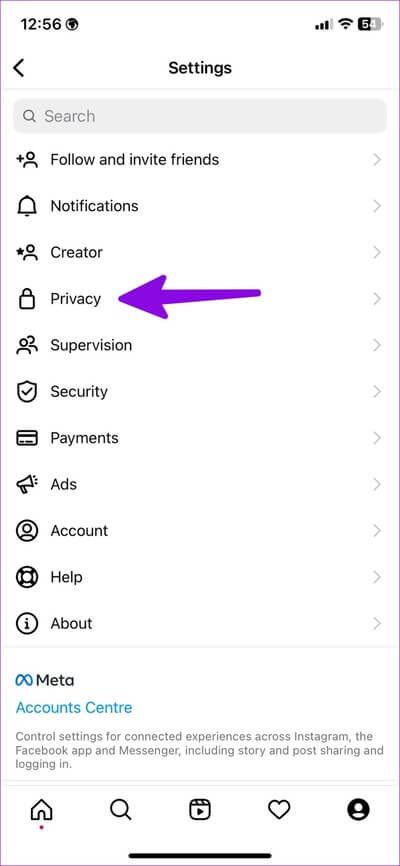
الخطوة 5: قم بالتمرير إلى الكلمات المخصصة للمشاركات. حدد إدارة الكلمات والعبارات المخصصة.
خطوة 6: أضف عدة كلمات وعبارات ورموز تعبيرية تريد إخفاءها. يمكنك تحديث القائمة في أي وقت.
الخطوة 7: اضغط على Done وسيأخذك إلى القائمة السابقة.
الخطوة 8: تمكين تبديل إخفاء المشاركات.
بعد ذلك ، لن ترى مشاركات تحتوي على كلمات وعبارات ورموز تعبيرية مضافة.
3. إخفاء المنشورات المقترحة من Instagram HOME
يُظهر Instagram المنشورات المقترحة في القائمة الرئيسية الرئيسية أيضًا. يمكنك إخفاء مثل هذه المنشورات والتوقف عن الحصول على توصيات مماثلة في المستقبل.
الخطوة 1: عندما تصادف منشورًا غير ذي صلة على صفحة Instagram الرئيسية ، انقر على قائمة النقاط الأفقية الثلاث بجانب زر متابعة.
الخطوة 2: حدد غير مهتم لإخفاء المنشور.

خطوة 3: يخفي Instagram المنشور ويقدم خيارًا لتعطيل جميع المنشورات من الحساب وإضافة كلمات معينة لتجنبها في المنزل.
4. إعادة فحص حساباتك التالية
يعرض Instagram توصيات في قائمة الاستكشاف والصفحة الرئيسية بناءً على الحسابات التي تتابعها على وسائل التواصل الاجتماعي. تحتاج إلى إعادة فحص الحسابات التالية بشكل دوري وإلغاء متابعة الحسابات غير الضرورية.
الخطوة 1: في تطبيق Instagram ، انقر فوق أيقونة الملف الشخصي في الزاوية اليمنى السفلية لفتح ملف التعريف الخاص بك.
الخطوة 2: اضغط على متابعة.
خطوة 3: اضغط على زر التالي بجوار حساب لإلغاء متابعته.
كرر نفس الشيء لمثل هذا الحساب وسترى منشورات موصى بها بشكل أفضل على النظام الأساسي.
استمتع بتجربة Instagram فائقة
يمكن أن يعرض Instagram المنشورات الموصى بها غير ذات الصلة وغير المناسبة إفساد حالتك المزاجية. يمكنك تدريب خوارزميات Instagram باستخدام الحيل أعلاه لعرض المنشورات الموصى بها ذات الصلة فقط.